Why
为什么要费劲千辛万苦折腾校园网呢,老老实实用校园网不好吗?
当然是为了折腾,具体原因有很多......
首先就是因为校园网的限制两台设备让我不能忍受,还有就是较慢的网速(最贵的资费也只有30M 🙃)再者就是为了实现科学上网、去AD、内网穿透等功能。因此还是决定购入路由器用于宿舍
刷入OpenWrt
这次购买的是安博通abt的asr3000运营商定制机,配置方面为MT7981B 128M+256M,这颗u倒是和360 t7、H3C NX30 Pro、小米AX3000T等为同款,机身开孔倒是蛮多,散热应该不会太差,就是机身属实不是很好看,不过就冲这个价格还要什么自行车😎 在 pdd 菜园领券直接85拿下
等了几天快递,到手后便迫不及待开箱,只能说确实是难看,之后便下载资料准备刷机
刷机用到的工具资源教程来自恩山,原帖在这里,感兴趣的可以去看看
先下载工具和固件,主要就用到putty和WinSCP。固件的链接扔这里了
-
先在浏览器登录后台,将配置(e-202306161250-cfg.tar.gz)导入后直接重启,导入配置的路径是
系统工具---配置管理---导入配置
-
开机之后再重启一次,这时telnet已经开启了,打开putty输入路由器的地址连接。用户名root 无密码
-
在putty中输入以下命令用于开启ssh
echo arch aarch64_cortex-a53 300 >> /etc/opkg.conf
cd /tmp
wget https://downloads.openwrt.org/re ... ch64_cortex-a53.ipk
opkg install ./dropbear_2019.78-2_aarch64_cortex-a53.ipk -f /etc/opkg.conf --force-depends
/etc/init.d/dropbear enable
/etc/init.d/dropbear start
这一步是应该要将路由器联网后下载文件以开启ssh,这一步踩了个坑,在这说一下
因为是校园网,所以网线直连wan口当然是没有网络的,这时候想到可以桥接,将路由器连上手机的热点.因为asr3000默认开启了mesh,当mesh关闭时是不能桥接的,所以在把mesh关闭了之后便开启桥接,但是在桥接完之后却发现putty连接不上路由器了,只能放弃......
在想了很久之后,灵光一闪想到局域网的链接是可以的。于是马上在电脑上开启了之前搭建的PHP服务器环境,直接将文件扔到网站目录首页之后,尝试刷入,结果证明完全可行,,,就是好像有点麻烦
-
在开启ssh之后,打开WinSCP,协议选scp之后输入账号密码连接,在tmp目录下上传ubooot文件(mt7981_abt-asr3000-fip-fixed-parts.bin)(其实这步在上一步操作时可以一块进行
之后再打开putty,输入以下命令
cd /tmp
md5sum mt7981_abt-asr3000-fip-fixed-parts.bin
mtd write mt7981_abt-asr3000-fip-fixed-parts.bin FIP
mtd verify mt7981_abt-asr3000-fip-fixed-parts.bin FIP
在原来恩山的教程中 中间还有一步备份原厂固件的操作,这边被我忽略掉了,因为我本人用不上,有需求的可以去原帖看一看
-
刷入成功之后拔电,之后按住MESH键插电,将电脑网卡设置IP:192.168.1.100,用网线连上路由器,浏览器登录192.168.1.1 进入uboot webui,刷入系统固件 (asr3000-squashfs-factory.bin)
-
刷完之后重启,登录后台192.168.1.1,用户名为root,密码为password。即可享受OpenWrt
认证校园网
认证校园网这里用的是mentohust,比较老了但是还是可以正常使用,也可以使用MiniEAP 有兴趣的可以试试,我这里因为安装不上就没有用
安装mentohust
因为后续操作仍然需要下载文件,建议先把路由器连接上网络,我用的是桥接的办法,在路由器后台的
网络---无线---接口: apcli0 | 类型: STA(有两个任选其一即可)点击配置 开启AP客户端模式连接热点即可
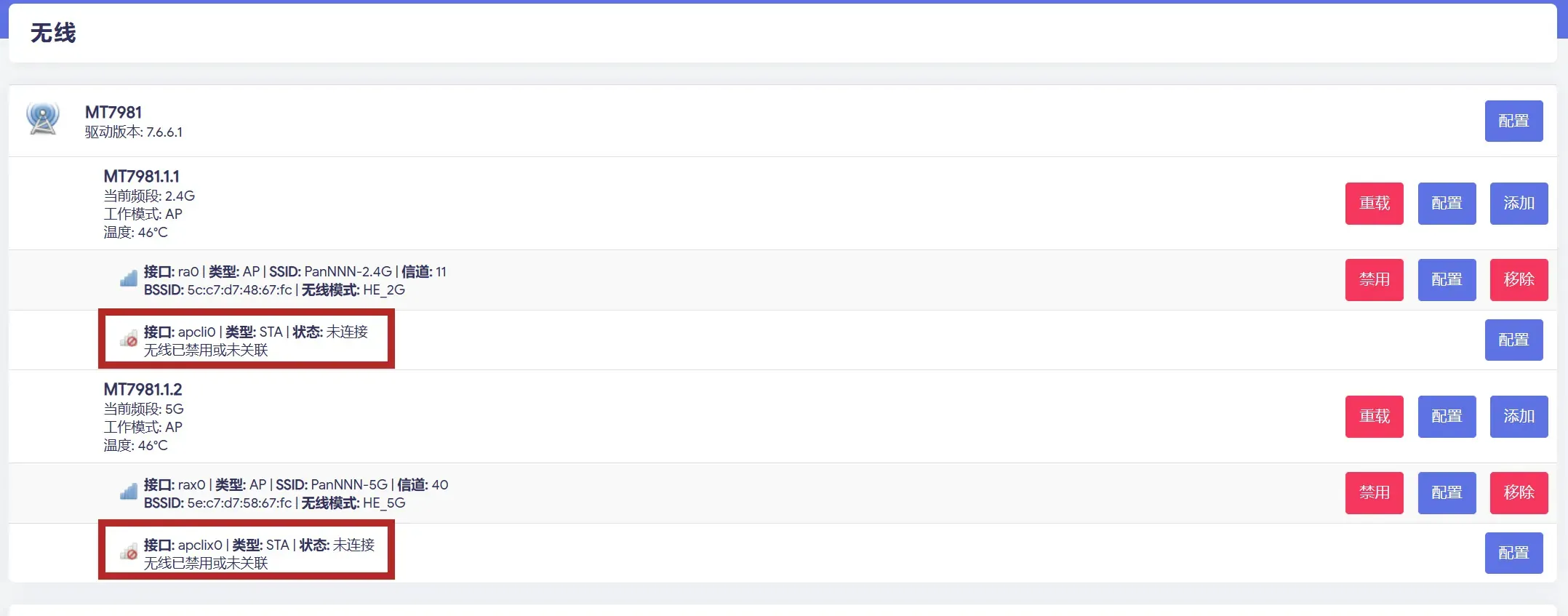
这里直接使用打包好的ipk包,不需要再去编译,比较偷懒方便 来自KyleRicardo/MentoHUST-OpenWrt-ipk
在putty输入以下命令(只适用于asr3000 同款aarch64_cortex-a53架构
cd /tmp
wget https://github.com/KyleRicardo/MentoHUST-OpenWrt-ipk/releases/download/v0.3.1/mentohust_0.3.1-1_aarch64_cortex-a53.ipk
opkg update
opkg install libpcap
opkg install mentohust_0.3.1-1_aarch64_cortex-a53.ipk
配置参数
安装完成后,应该对mentohust的配置文件进行修改。 这里强烈建议直接使用输入命令行的方式进行配置,而不是使用修改文件的方式!!!我一开始直接使用修改文件的方式,折腾了一下午都失败,各种方式都尝试过,甚至想要把路由器砸了🙃 最终随手试了命令行,结果一遍成功......
如果用修改文件的方法去配置参数,在启动服务后会一直认证失败,而在putty中,失败的原因提示是乱码的。原因是因为putty默认的编码是utf-8,而错误原因的编码却是gb2312
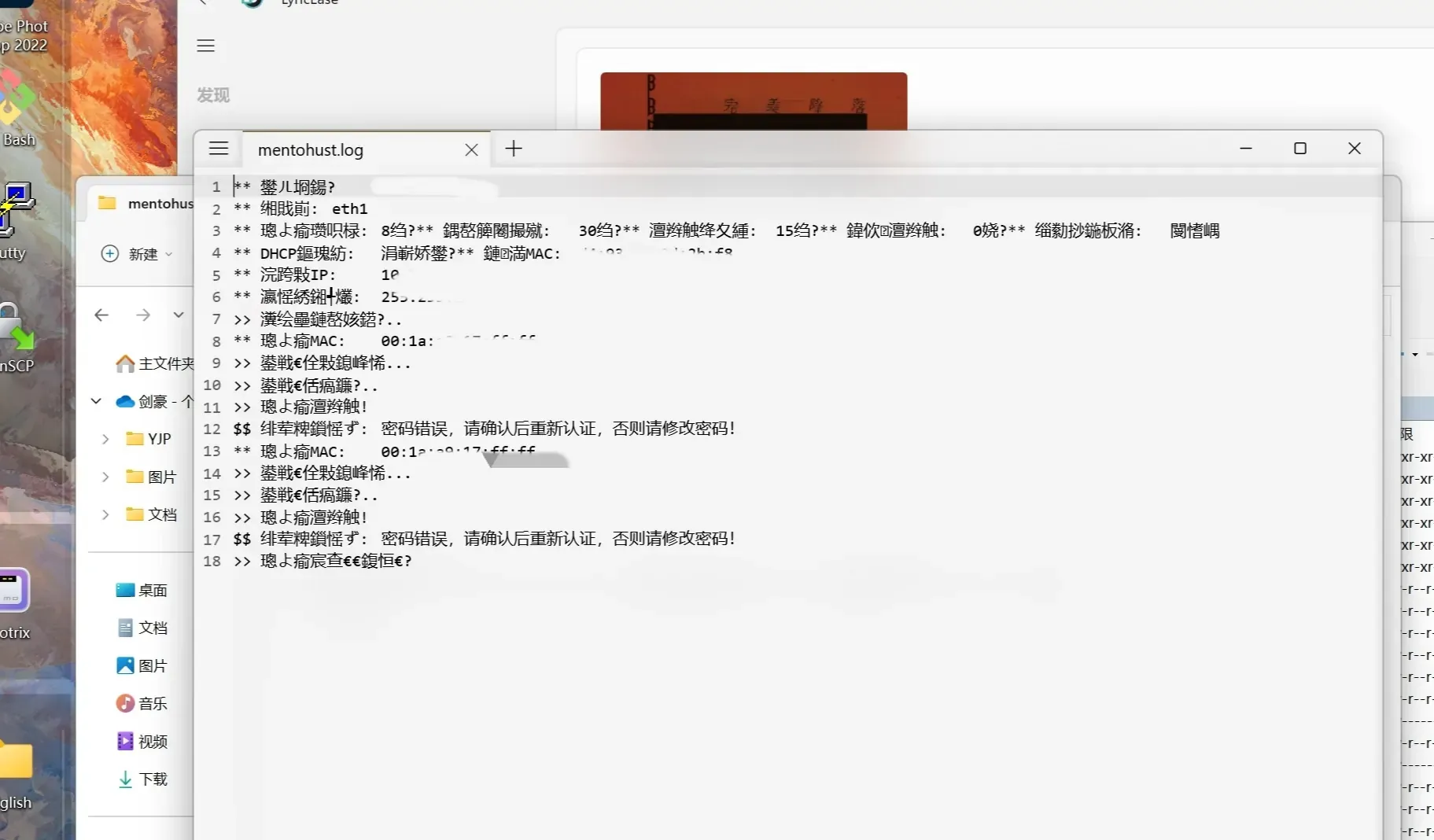
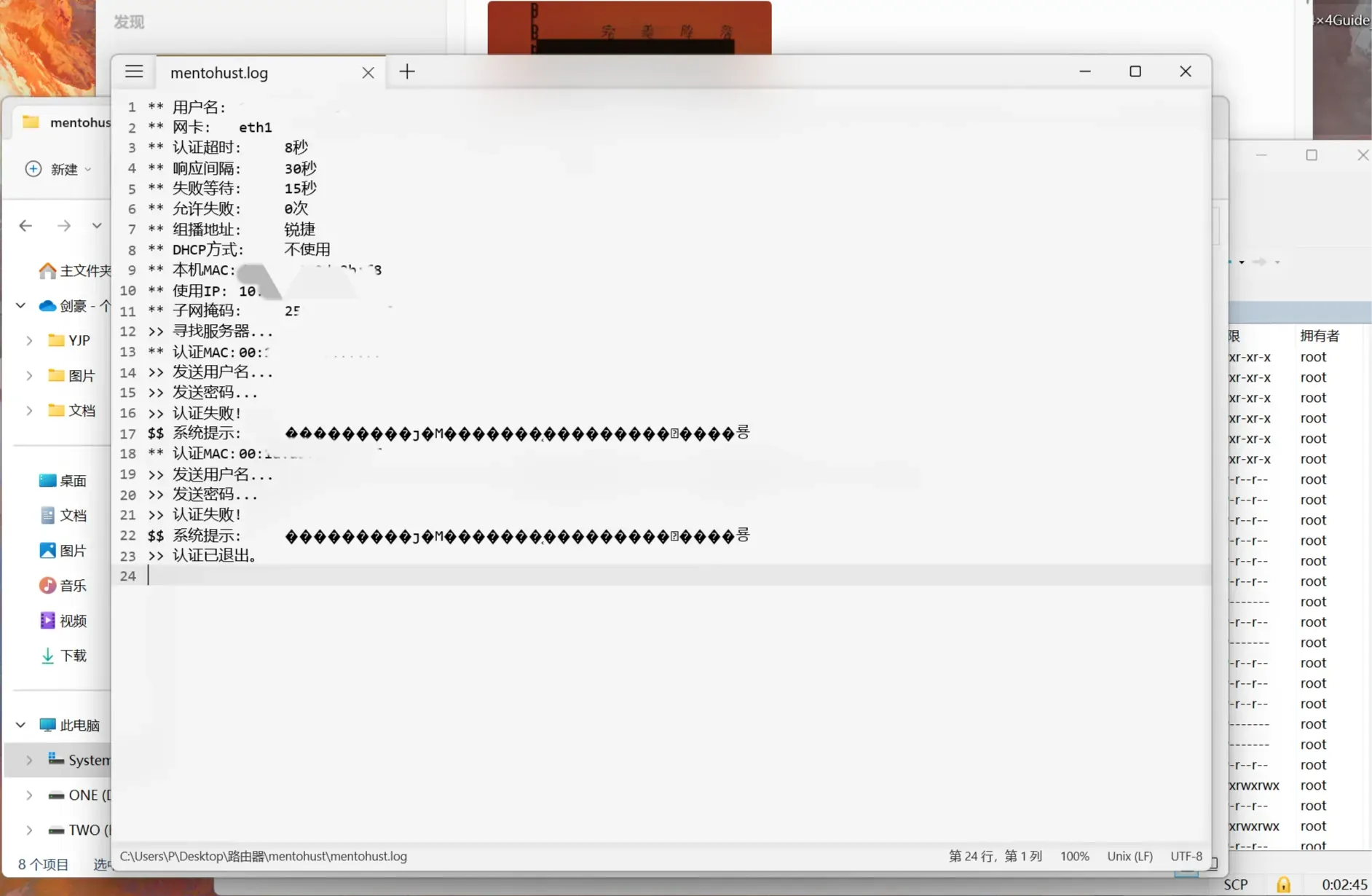
在修改编码后可以看到错误原因是因为密码错误,但是其实密码是对的,这里不清楚如何解决。所以建议使用命令行设置参数,直接用命令行设置参数并保存到配置文件是完全可行的
在此配置参数之前建议安装mentohust的windows版,可以快速调整需要的参数,不用频繁修改文件 重启服务,一次性获得参数数据。
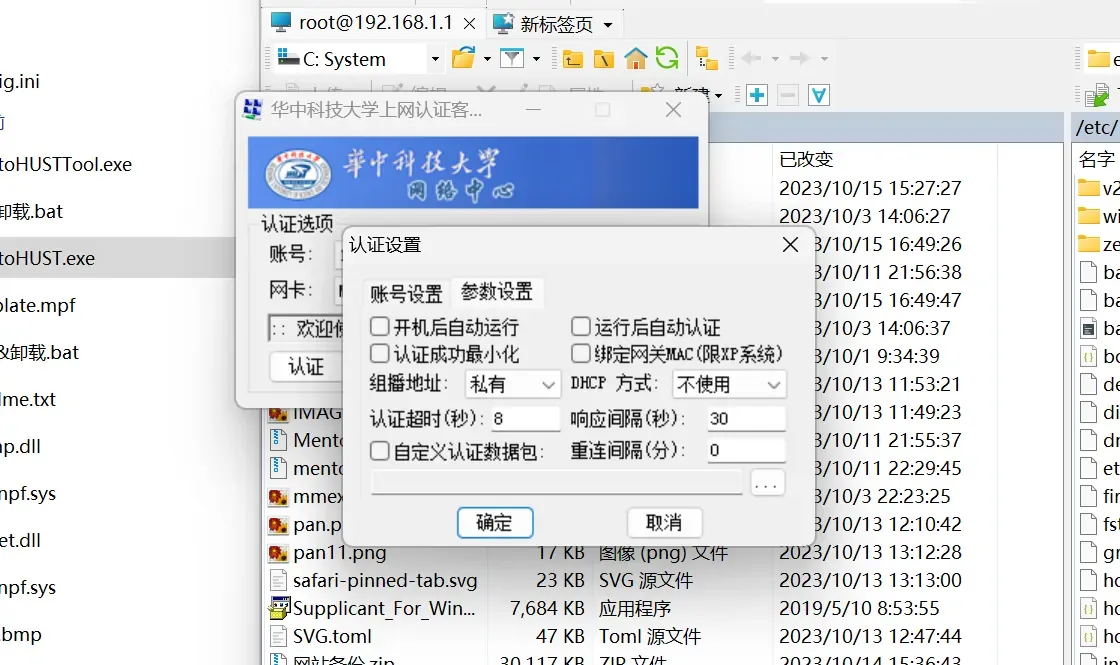
用法: ./mentohust [-选项][参数]
选项:
-h 显示本帮助信息 -k -k(退出程序) 其他(重启程序) -w 保存参数到配置文件 -u 用户名 -p 密码 -n 网卡名 -i IP[默认本机IP] -m 子网掩码[默认本机掩码] -g 网关[默认0.0.0.0] -s DNS[默认0.0.0.0] -o Ping主机[默认0.0.0.0,表示关闭该功能] -t 认证超时(秒)[默认8] -e 响应间隔(秒)[默认30] -r 失败等待(秒)[默认15] -l 允许失败次数[默认0,表示无限制] -a 组播地址: 0(标准) 1(锐捷) 2(赛尔) [默认0] -d DHCP方式: 0(不使用) 1(二次认证) 2(认证后) 3(认证前) [默认0] -b 是否后台运行: 0(否) 1(是,关闭输出) 2(是,保留输出) 3(是,输出到文件) [默认0] -y 是否显示通知: 0(否) 1~20(是) [默认5] -v 客户端版本号[默认0.00表示兼容xrgsu] -f 自定义数据文件[默认不使用] -c DHCP脚本[默认udhcpc -i]例如: ./mentohust -uusername -ppassword -neth0 -i192.168.0.1 -m255.255.255.0 -g0.0.0.0 -s0.0.0.0 -o0.0.0.0 -t8 -e30 -r15 -a0 -d1 -b0 -v4.10 -fdefault.mpf -cudhcpc -i
具体参数根据每个学校都是不同的,具体要靠自己调出来
这里直接贴我们学校的参数,比较简单,没有什么限制
./mentohust -u账号 -p密码 -neth1 -a1 -y0 -b1 -w
参数-u和-p没啥好说的,就是账号和密码
-n即wan口使用的网卡,在路由器后台的接口页可以看到一般类似eth0,eth1这类
-y这个需要注意,建议填个0,否则会一直报没有安装libnoify,而这个插件是桌面端用的,在openwrt上是安不了的
-w即写入配置文件数据,建议在尝试认证成功后再加上
-f用于填写抓包的参数 如果要填写应该填写/etc/mentohust/data.mpf
其他配置一般可以直接默认,或者填写在windows中认证成功的数据
抓包(可选)
如果一直认证失败而其他参数都正确时,可以尝试抓包提供数据
抓包要用到锐捷认证的客户端还有Mentohust Tool
打开Mentohust Tool后,选择网卡后建议勾选“集成8021x.exe”和“集成W32N55.dll”这两个选项。之后即可开始抓包,打开锐捷客户端登录校园网,认证成功后会自动抓包完成,将抓包文件.mpf直接保存下来即可
在Mentohust项目地址中的Tool工具不知道为什么抓包失败,在各类论坛找了很久终于找到一个能够使用的Tool。本文章所有提到的文件在开头OneDrive链接中均有。
这里直接引用wiki上的说明
-f:由于MentoHUST内置数据是与xrgsu兼容的(即如果用xrgsu能认证成功,用MentoHUST不设置这个参数就也能认证成功), 有些学校关闭了xrgsu的认证(一般提示“不允许使用的客户端类型”),这时可以将8021x.exe和W32N55.dll复制到/etc/mentohust目录, 如果认证失败,再将SuConfig.dat复制到/etc/mentohust目录一般即可认证成功。如果还失败就需要抓包并指定该参数。 到http://code.google.com/p/mentohust/downloads/list 下载MentoHUST抓包工具,然后运行其中的MentoHUSTTool,视情况勾选是否 “集成8021x.exe”和“集成W32N55.dll”(建议勾选),点击“开始”,运行“锐捷”,捕获锐捷认证时的数据包,等待抓包结束保存文件。 然后在Linux下将数据文件路径指定在这个参数中,如果没有勾选“集成8021x.exe”和“集成W32N55.dll”,则还要将8021x.exe与 W32N55.dll复制到数据文件所在目录,接下来就可以开始认证了。认证失败的话,再将SuConfig.dat也复制到该目录即可认证成功。
W32N55.dll、8021x.exe,SuConfig.dat这三个文件在锐捷客户端的目录下可以找到
其他玩法
最终没有意外的话,应该已经成功认证校园网✌️,如果仍然被限制设备,被封禁校园网账号,可以参考这篇文章,应该可以解决。我目前没有这个需求,就没有细研,需要编译,怪麻烦的......
多拨
既然成功刷入openwrt并且认证成功,按道理来说自然是可以实现多拨
只需要重新添加一个虚拟网口,再启动一个mentohust服务配置参数即可(按道理,没试过,一些学校会限制同时在线一个有线连接和一个无线连接,很不巧,我就是 🤡) 同时在线两个mentohust需要删除pid文件,可以参考下这个 issue
具体的多拨和负载均衡都教程可以直接在网上查找,基本适用
MiniEAP在多拨方面比较有优势
这是MiniEAP项目主页对此的介绍
数据包修改同样由插件完成 可以在不修改主要认证流程的情况下适配各种环境。可以启用多个插件,也可将一个插件启用多次。程序会让标准 EAP 算法生成的数据包按照命令行中 --module 参数的顺序让数据包流经这些插件。目前提供一个锐捷 v3 认证算法插件和一个打印流经的数据包大小的示例插件。
Clash
这个没啥好说的,应该算是路由器刷机必安的插件之一
恩山大佬提供的固件已经内置了OpenClash,不需要再安装。如果没有的话,OpenClash的项目地址在这里,可以直接下载ipk安装 OpenClash
也可以选择ShellClash,就是没有可视化面板,比较麻烦点 ShellClash
去广告
这类去广告的插件有AdGuard Home、广告屏蔽大师 Plus+等插件,不过这类插件貌似效果一般,我个人还是直接在浏览器安装拓展
内网穿透
这个可能会是最常用的功能,目前还没配置
想法是将路由器内网穿透后,链接电脑,配置远程后,实现远程访问电脑🤔
目前想依靠frp和京东云买的活动服务器实现